Configuración de DNS para un sitio web básico | Centro de ayuda de Dyn
On diciembre 17, 2021 by adminSi ha adquirido recientemente un dominio y un alojamiento, puede utilizar esta guía para aprender a configurar los registros DNS básicos que necesitará para gestionar los DNS de su sitio web.
Registros DNS comunes
A – Un registro A, abreviatura de registro de dirección, asigna de una dirección IP a un nombre de dominio. Un registro A también se denomina host o nombre de host.
CNAME – Un CNAME es un tipo especial de registro DNS utilizado para crear un alias de un nombre de host a otro. Por ejemplo, si decimos «www.yourdomain.com es un CNAME de sudominio.com» significa que alguien que acceda a www.yourdomain.com apuntará a la misma dirección IP a la que apunta sudominio.com. Esto es útil para que cuando tu dirección IP cambie, sólo tengas que actualizar la entrada de tudominio.com, y www.yourdomain.com apunte automáticamente al lugar correcto.
MX – Un Mail eXchanger es un tipo de registro DNS que permite controlar la entrega de correo para un determinado dominio o subdominio. En nuestro contexto, los registros MX pueden establecerse en una base de host por host para apuntar a otros hosts en Internet (generalmente con conexiones permanentes) que están configurados para aceptar y/o enrutar el correo para su(s) nombre(s) de host. La configuración de un MX de respaldo hace que la entrada que especifique sea un intercambiador de correo secundario. Esto significa que la entrega se intentará primero en su host, y luego en el host de respaldo que especifique si éste falla.
TXT – Los registros TXT se utilizan para almacenar información. Los usos comunes incluyen SPF, DKIM, etc.
Creación de un registro A para su servidor
Si está alojando su propio servidor o tiene un servidor en la nube, necesitará un registro A apuntado a la dirección IP del servidor.
| 1. En su cuenta de Dyn Standard DNS, vaya a Mis Zonas/Dominios. |  |
| 2. Haga clic en Dyn Standard DNS Service junto al dominio que desea administrar. | 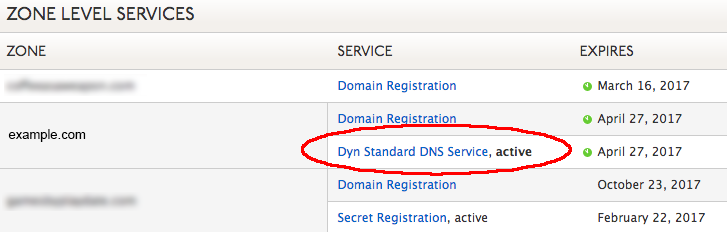 |
| 3. En la sección Add DNS Record, seleccione A en el menú desplegable TYPE y pegue la dirección IP de su servidor en el campo DATA. |  |
| 4. Haz clic en Crear registro.
Nota: Deja pasar 24 horas para que se propague por Internet.
|
 |
Cómo configurar un registro CNAME
Muchos proveedores de alojamiento, como Squarespace o GoDaddy, no proporcionan una dirección IP estática para tu sitio web. En su lugar, te proporcionarán información para crear registros CNAME que dirigirán a los usuarios a tu sitio web a través de tu dominio.
| 1. En su cuenta de Dyn Standard DNS, vaya a Mis Zonas/Dominios. |  |
| 2. Haga clic en Dyn Standard DNS Service junto al dominio que desea administrar. |  |
| 3. En la sección Añadir registro DNS, seleccione CNAME en el menú desplegable TIPO y, a continuación, pegue la información de CNAME, proporcionada por su proveedor de alojamiento, en los campos HOST y DATA.
Nota: Los proveedores de alojamiento le proporcionarán un nombre de host para crear su CNAME, (por ejemplo, www.example.com o zw543x4796prf.example.com). Es importante introducir sólo la parte del nodo (subdominio) del nombre de host en el campo HOST.
EJEMPLO: Si Squarespace te proporcionó el nombre de host zw543x4796prf.example.com para tu registro CNAME, introduce sólo la parte zw543x4796prf» en el campo HOST. |
 |
| 4. Haga clic en Crear registro. |  |
Configuración de la dirección de correo electrónico de su dominio mediante Gmail
Si está configurando la dirección de correo electrónico de su dominio mediante Gmail, debe añadir varios registros para validar la dirección de correo electrónico de su dominio con Gmail.
| 1. En tu cuenta de Dyn Standard DNS, ve a Mis zonas/dominios. |  |
||||||||||||||||||||||||
| 2. Haz clic en Dyn Standard DNS Service junto al dominio que quieres gestionar. |  |
||||||||||||||||||||||||
3. En la sección Add DNS Record, añade los siguientes registros como se muestra a continuación.
|
 |
||||||||||||||||||||||||
| 4. Pruebe su correo electrónico enviando desde y hacia él. | |||||||||||||||||||||||||
Deja una respuesta